כיצד לתקן DisplayPort ללא אות
Miscellanea / / August 04, 2021
פרסומות
DisplayPort הוא פורמט מחברים נפוץ במחשב המספק תכונת תצוגה בעלת ביצועים גבוהים. זה נראה דומה ליציאת ה- HDMI אך עם סט סטנדרטים אחר. לתצוגה טובה יותר, המשתמש מחבר את המחשב לצג אחר באמצעות DisplayPort. עם זאת, ישנם מקרים שונים שבהם היא נתקלת בבעיה ללא אות על המסך של המסך.
משתמשי מחשב שונים עברו מצב שבו DisplayPort שלהם לא מראה שום אות על הצג. יכולות להיות אפילו נסיבות כי יציאת HDMI עובדת בסדר גמור, אך לא DisplayPort. להלן כמה מהתיקונים שנבדקו שיעזרו לך להיפטר מהבעיה "DisplayPort No Signal". תסתכל:
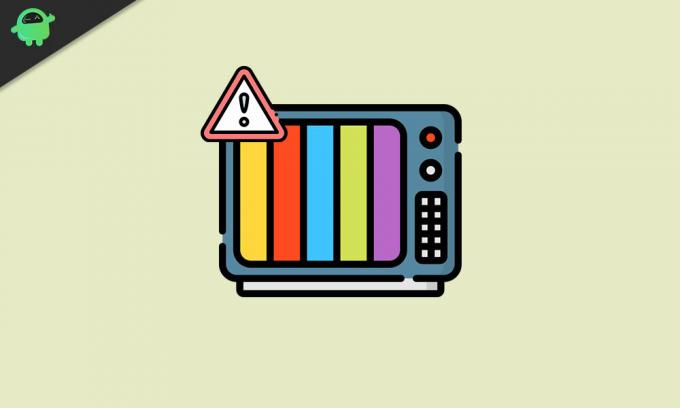
תוכן עניינים
- 1 הסיבות מאחורי הבעיה "DisplayPort ללא איתות"
-
2 תיקונים: DisplayPort ללא איתות
- 2.1 תיקון 1: בדוק את חיבור DisplayPort שלך:
- 2.2 תיקון 2: הפעל מחדש את ההתקנים וחבר אותם מחדש:
- 2.3 תיקון 3: עדכן את מנהל ההתקן הגרפי:
- 2.4 תיקון 5: נסה כבל או התקן אחר:
הסיבות מאחורי הבעיה "DisplayPort ללא איתות"
יכולות להיות מספר סיבות הגורמות לבעיה "DisplayPort ללא איתות", שמרביתן קשורות לחומרה, ורק מעט מהן נובעות מהתקלות בתוכנה. חלקם כוללים:
פרסומות
- DisplayPort שבור
- מנהלי התקנים מיושנים או חסרים
- קצב רענון לא הולם
תיקונים: DisplayPort ללא איתות
עם סיבות שונות ברשימה, יתכן שישנם גם הרבה תיקונים שיכולים להפוך למושיעך במקרים שאתה עובר את הבעיה "DisplayPort No Signal".
תיקון 1: בדוק את חיבור DisplayPort שלך:
בכמה מהמקרים הבעיה "DisplayPort No Signal" מתעוררת אם מחבר DisplayPort מחובר בצורה לא נכונה או רופפת. לכן, במקרה של בעיה דומה, מומלץ תמיד לבדוק מחדש את הכבל פעם אחת.
חבר אותו ואז חבר אותו שוב בחוזקה. הקפד לדחוף את המחבר היטב כך שהסיכות יינעלו היטב. לאחר חיבור המחבר מחדש, בדוק מחדש אם הצג מציג אותות DisplayPort או לא. אם לא, קפצו לתיקון הבא ברשימה.
תיקון 2: הפעל מחדש את ההתקנים וחבר אותם מחדש:
פיתרון פשוט שעובד פלאים עבור רוב הנושאים הדומים הוא הפעל מחדש והתחבר מחדש. זו אחת השיטות הפשוטות, המהירות והיעילות ביותר בהרבה מהמשתמשים הסובלים. בואו ללמוד כיצד:
- ראשית, סגור את כל היישומים שנפתחו לכבות את המחשב שלך לחלוטין.
- עַכשָׁיו לְנַתֵק ה כבלי חשמל עיקריים ו כל המסכים ו כבלים צמודים מהמחשב שלך. נתק את DisplayPort וגם לחכות כמה דקות.
- עַכשָׁיו להתחבר מחדש את הצג (שנתקל בבעיה ללא אות) דרך DisplayPort למחשב. גַם, חבר את כבל החשמל בחזרה למכשיר ואז הפעל את המחשב.
- לבסוף, חבר את DisplayPort ובדוק אם הצג תופס את האות כעת. אם כן, הבעיה נפתרה. אם לא, נסה את התיקון הבא למטה.
תיקון 3: עדכן את מנהל ההתקן הגרפי:
אם מנהל ההתקן הגרפי אינו תואם למערכת שלך או לא עם הגרסה האחרונה, זה יכול גם לגרום לבעיה "DisplayPort No Signal". כאן הפתרון הוא עדכון מנהל ההתקן הגרפי. לשם כך, בצע את השלבים הבאים:
פרסומות
- ראשית, לחץ Windows + X מקשים בו זמנית ובחרו מנהל התקן מתפריט ההקשר.
- בחלון מנהל ההתקנים, הרחב את האפשרויות מתאם תצוגה על ידי לחיצה על החץ הצמוד אליו.

- עכשיו מרשימת הנהגים המורחבת, מקש ימני על מנהל ההתקן שברצונך לעדכן ואז לחץ על עדכן את מנהל ההתקן מתפריט המשנה.
- מהחלון המוקפץ הבא, לחץ על האפשרות חפש אוטומטית תוכנת מנהל התקן מעודכנת. עקוב אחר ההוראות שעל המסך להשלמת תהליך ההתקנה.
- לאחר שתסיים, הפעל מחדש את המערכת שלך, חבר מחדש את DisplayPort למוניטור ובדוק אם הבעיה נפתרה או לא.
תיקון 4: שנה את קצב הרענון בצג:
הבעיה "DisplayPort ללא איתות" יכולה להיות תוצאה של שיעור רענון לא הולם. לפיכך, שינוי קצב הרענון על הצג עשוי לעזור במקרה זה. על כך,
הערה: 60 הרץ הוא קצב רענון מספיק טוב לביצוע משימה יומית במחשב שלך, אך אם הוא יירד, הוא עלול להתחיל ליצור כמה בעיות.
- ראשית, פתח את הגדרות חַלוֹן.
- בחלון ההגדרות, נווט אל מערכת ואז לחץ על לְהַצִיג מתפריט החלונית השמאלית.

- גלול מטה בתפריט החלונית הימנית ולחץ על האפשרות הגדרות תצוגה מתקדמות.
- במסך הבא לחץ על האפשרות מאפייני מתאם תצוגה.
- בחלון הקופץ הבא, נווט אל כרטיסיית צג מהתפריט האנכי.

- כאן תחת הגדרות צג, פתח את התפריט הנפתח עבור קצב רענון המסך ואז בחר a קצב רענון (רצוי מעל 60 הרץ, ככל שיהיה גבוה יותר, כך טוב יותר).
- לבסוף, לחץ על בסדר ואז להגיש מועמדות.
לאחר שתסיים, חבר מחדש את DisplayPort ובדוק אם הוא מתחבר בחזרה במהירות ללא שום בעיה או לא.
פרסומות
תיקון 5: נסה כבל או מכשיר אחר:
אם אף אחד מהתיקונים שלעיל לא עובד עבורך, קיימת אפשרות כי הכבל או המסך שבו אתה משתמש פגומים. ראשית, שקול להשתמש בכבל אחר, ואם זה עובד, אז הכבל בו השתמשת קודם היה פגום או פגום.
אם הבעיה עדיין לא נפתרה, נסה את הכבל הישן עם צג אחר או מחשב אחר. אם זה עובד בסדר, יש תקלה במכשיר הקודם שלך.
אלו היו מהתיקונים הטובים ביותר והמאומתים שעבדו עבור הרבה משתמשים שסבלו. ניסיון אותם יעזור לך להיפטר מהבעיה "DisplayPort ללא אות". שקלנו גם את התוכנה וגם את החומרה ואז את התיקונים בהתאם להם.
אם יש פגם כלשהו בכבל, מומלץ לבקר אצל טכנאי מיומן לקבלת הכוונה טובה יותר. אל תנסה לתקן את זה בבית, או שאתה עלול לפגוע בזה יותר. אם יש לך שאלות או משוב כלשהו, אנא רשום את ההערה בתיבת ההערות שלמטה.



